Inspiron 15 本体チェック編
Inspiron 15のタッチパッドをチェック

Inspiron 15のタッチパッド
タッチパッドボタンは他機種とほぼ同じ。適度なクリック感があります。Inspiron 15の本体ボディはツルツルの光沢加工ですが、タッチパッド部だけはザラザラしたマット調となっています。
細かい設定も可能
Inspiron 15では、従来機種同様、タッチパッドに関する詳細設定が可能です。
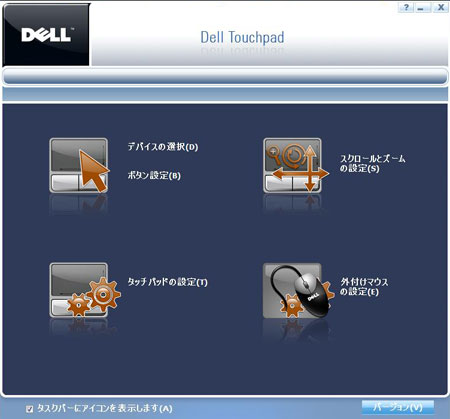
タッチパッドに関する詳細設定ができる「Dell Touchpad」
デバイスの選択

デバイスの選択

タッチパッドの有効/無効。マウス使用時、タッチパッドに触れて誤動作をしたくない場合の切り替えに使用。
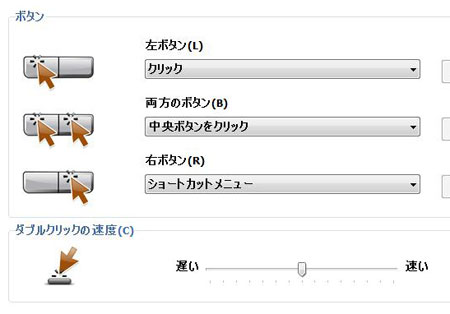
ダブルクリックの速度も調整可能
スクロールの設定

スクロールとズームの設定
好みに合わせて、スクロールゾーンの幅を変更できます。
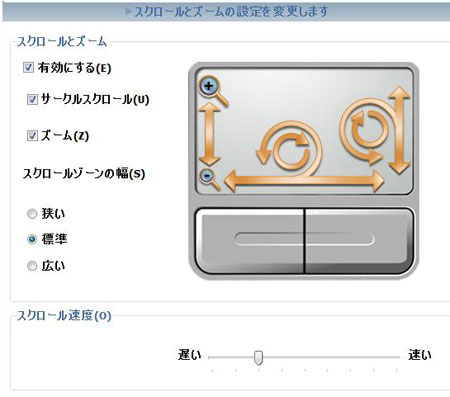
標準のスクロールとズーム設定
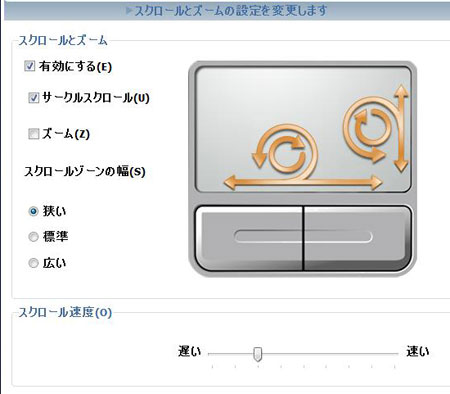
スクロールゾーンの幅を狭くしたり、ズーム機能を省略することもできる
以前のノートパソコンでもスクロールの設定はありましたが、 新機種になる度に機能アップしています。
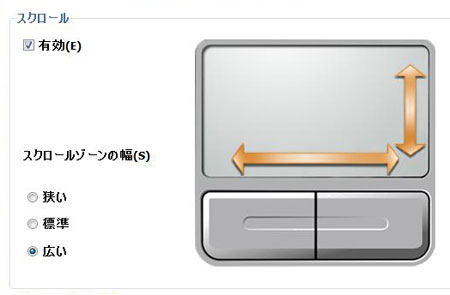
旧機種ではスクロールゾーンの幅のみ変更可能だった。サークルスクロールやズーム機能はInspiron
15で搭載されている。
タッチパッドの設定

タッチパッドの設定
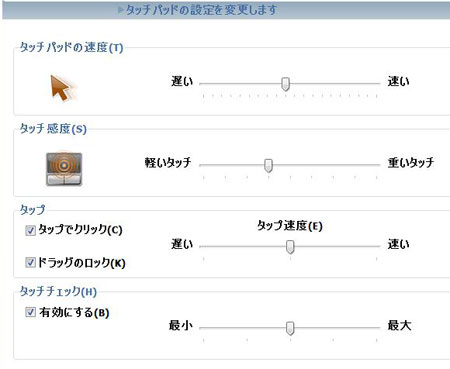
タッチの速度や感度の設定。非常に細かい設定が可能。
外付けマウスの設定
タッチパッドだけでなく、マウスの詳細設定も可能です。

外付けマウスの設定
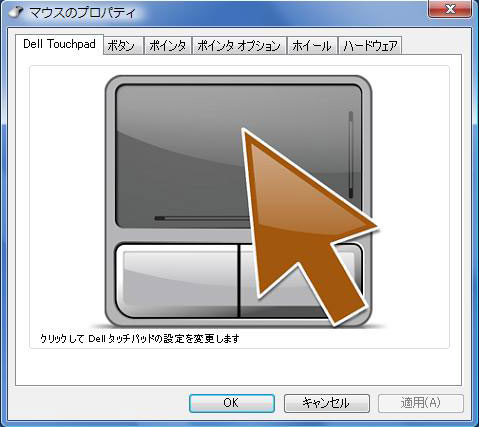
タッチパッドの詳細設定画面
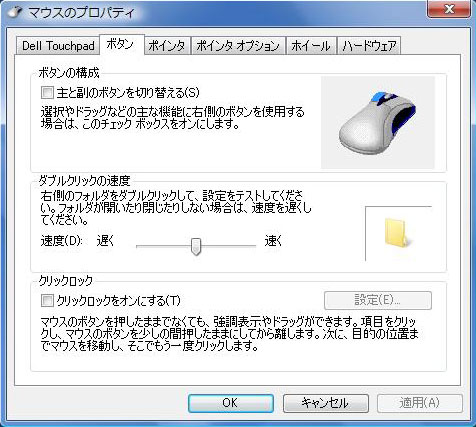
マウスの設定画面
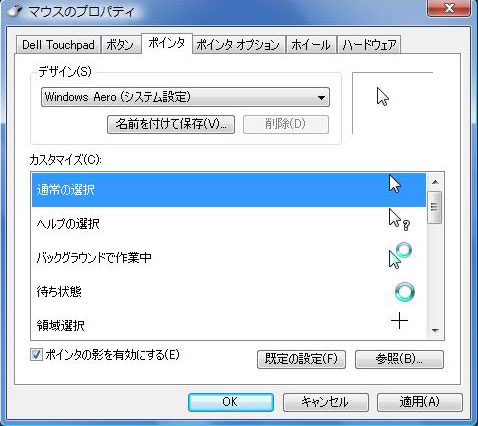
ポインタの設定
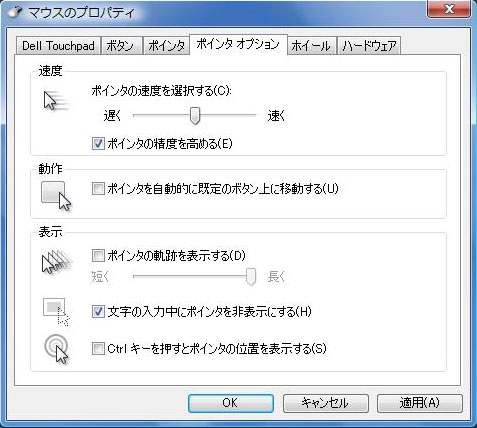
ポインタ オプション

ホイールの設定
以上のように、細かい設定が可能です。Inspiron 15はモバイルノートとしての位置付け機種ではありませんが、タッチパッドを使う際には自分好みのカスタマイズを試してみましょう。
DELL公式サイト 製品ページリンク
最新パーツを搭載した低価格ノート
Inspiron 15
![]() 人気の15.6インチ液晶を搭載した、DELLおすすめノート。
人気の15.6インチ液晶を搭載した、DELLおすすめノート。
将来長く使うなら高性能ノートがおすすめです。→Inspiron 15(DELL公式ページ)






